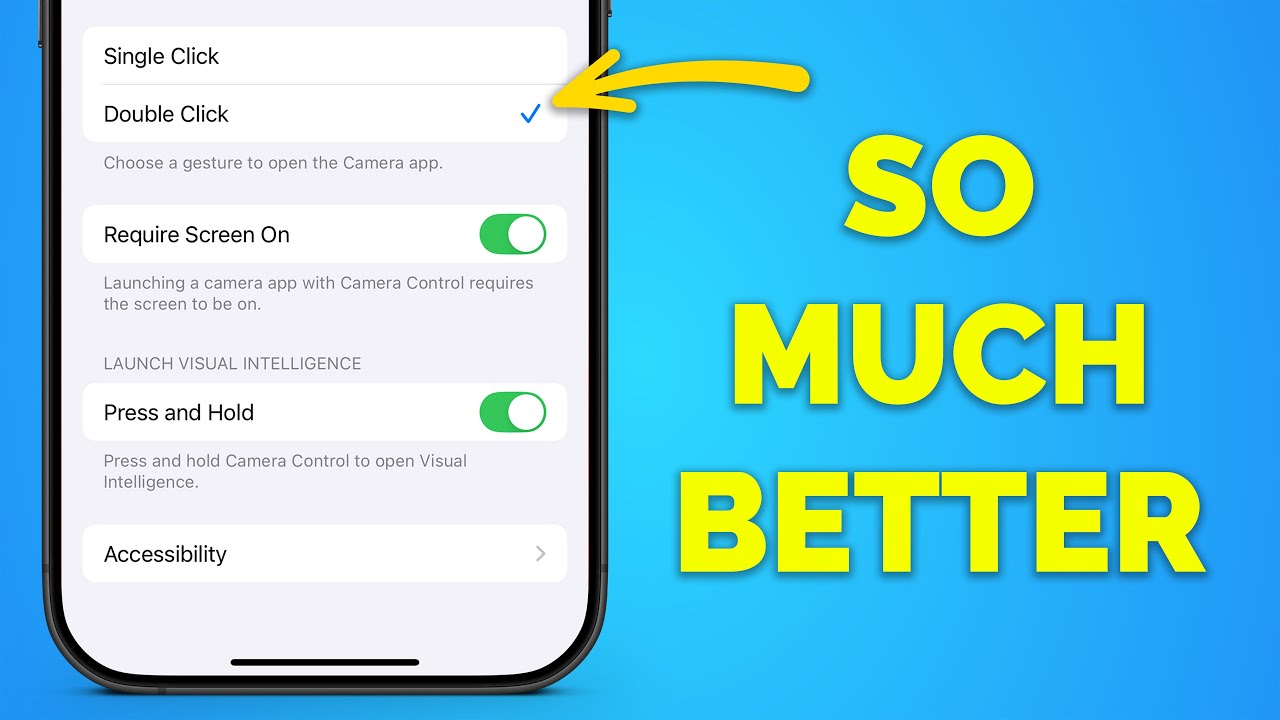Kurze Zusammenfassung
Dieses Video stellt 10 nützliche, aber oft unbekannte Tipps und Einstellungen für iPhones vor, um die Benutzererfahrung zu verbessern. Es behandelt Themen wie das Blockieren von Pop-ups, das Anpassen von Standard-Apps, das Optimieren der Fotos-App, das Verbessern der Lesbarkeit des Kontrollzentrums, das Beheben von Problemen mit der Kamerasteuerung, die Verwendung von Live-Voicemail, das Verwalten von Analyse- und Verbesserungsdaten, die Kontrolle des Standorts, die Verwendung des geführten Zugriffs und das Entfernen von Metadaten aus Fotos vor dem Teilen.
- Blockieren von lästigen Pop-ups auf Websites.
- Anpassen der Standard-Apps für mehr Komfort.
- Optimieren der Fotos-App für eine bessere Benutzererfahrung.
- Erhöhen der Privatsphäre durch Kontrolle der Standortfreigabe und Analyse-Daten.
- Schutz der persönlichen Daten durch Aktivieren von Guided Access und Entfernen von Metadaten aus Fotos.
Intro
Der Sprecher leitet das Video ein, indem er darauf hinweist, dass viele nützliche Funktionen in iOS oft unentdeckt bleiben. Er verspricht, 10 Tipps und Einstellungen vorzustellen, die die iPhone-Nutzung verbessern können.
Umgang mit Vollbild-Pop-ups
Vollbild-Pop-ups auf Websites sind lästig, da sie oft keine Schließen-Schaltfläche haben und zum Abonnieren von Newslettern auffordern. Safari bietet eine Funktion, um diese Pop-ups zu verbergen. Durch Tippen auf die Adressleiste und Auswählen von "Ablenkende Elemente ausblenden" können Benutzer die Pop-ups auswählen und entfernen, um den Inhalt der Seite anzuzeigen.
Systemstandards festlegen
iOS 18 hat eine Funktion hinzugefügt, mit der Benutzer die Standard-Apps für verschiedene Funktionen festlegen können. In den Einstellungen unter "Apps" und "Standard-Apps" können Benutzer beispielsweise Gmail anstelle von Apple Mail, einen anderen Browser als Safari oder WhatsApp anstelle der Telefon-App als Standard für Anrufe festlegen. Ebenso können Passwort-Manager und Übersetzungs-Apps als Standard definiert werden.
Die Fotos-App reparieren
Viele Benutzer sind mit dem neuen Design der Fotos-App in iOS 18 unzufrieden. Eine einfache Möglichkeit, die Benutzererfahrung zu verbessern, besteht darin, die Ansicht anzupassen. In der Fotos-App können Benutzer unter "Anpassen und neu anordnen" die nicht benötigten Elemente deaktivieren und die Reihenfolge der verbleibenden Elemente ändern, um die wichtigsten Abschnitte oben anzuzeigen.
Kontrollzentrum lesbar machen
Die kleinen, kreisförmigen Symbole im Kontrollzentrum können schwer zu unterscheiden sein. Um die Lesbarkeit zu verbessern, können Benutzer die Symbole in horizontale Kacheln umwandeln, die sowohl das Symbol als auch den Namen der Aktion anzeigen. Dies geschieht durch langes Drücken im Kontrollzentrum, um den Bearbeitungsmodus zu aktivieren, und anschließendes Ziehen des kleinen Balkens am unteren Rand des Symbols nach unten und rechts.
Kamerasteuerung reparieren
Die Kamerasteuerungstaste an den iPhone 16 und 17 Modellen kann versehentlich ausgelöst werden. Um dies zu verhindern, kann in den Einstellungen unter "Kamera" und "Kamerasteuerung" die Option "Kamera starten" von "Einfachklick" auf "Doppelklick" geändert werden. Zusätzlich sollte die Option "Bildschirm benötigt" aktiviert werden, damit die Kamera-App nur startet, wenn der Bildschirm bereits eingeschaltet ist. Es besteht auch die Möglichkeit, die Taste so einzustellen, dass sie andere Apps oder gar keine App startet.
Live-Voicemail
Die Live-Voicemail-Funktion in iOS 17 transkribiert Voicemails in Echtzeit, sodass Benutzer die Nachricht lesen können, anstatt sie anzuhören. Um diese Funktion zu aktivieren, gehen Sie zu den Einstellungen, wählen Sie "Telefon" und aktivieren Sie "Live-Voicemail". Die transkribierten Voicemails können dann in der Telefon-App unter "Voicemail" angezeigt werden.
Analysen und Verbesserungen
iPhones sammeln im Hintergrund Daten über die Nutzung des Geräts und senden diese an Apple. Um dies zu überprüfen und zu deaktivieren, gehen Sie zu den Einstellungen, wählen Sie "Datenschutz & Sicherheit" und dann "Analysen & Verbesserungen". Hier können Benutzer die verschiedenen Optionen deaktivieren, um die Datenerfassung zu stoppen, was auch die Akkulaufzeit verbessern kann.
Genauer Standort
Apps können entweder auf den allgemeinen oder den genauen Standort des Benutzers zugreifen. Um zu verwalten, welche Apps auf den genauen Standort zugreifen dürfen, gehen Sie zu den Einstellungen, wählen Sie "Datenschutz & Sicherheit" und dann "Ortungsdienste". Hier können Benutzer für jede App festlegen, ob sie den genauen Standort benötigt oder ob der allgemeine Standort ausreichend ist.
Geführter Zugriff
Der geführte Zugriff ist eine Funktion, mit der das iPhone auf eine einzelne App beschränkt werden kann. Um diese Funktion zu aktivieren, gehen Sie zu den Einstellungen, wählen Sie "Bedienungshilfen" und dann "Geführter Zugriff". Nachdem der geführte Zugriff aktiviert und ein Passcode festgelegt wurde, kann er durch dreimaliges Drücken der Seitentaste in der gewünschten App gestartet werden. Um den geführten Zugriff zu beenden, muss die Seitentaste erneut dreimal gedrückt und der Passcode eingegeben werden.
Metadaten von Fotos entfernen vor dem Teilen
iPhones speichern Metadaten wie Zeit, Datum, Kameraeinstellungen und Standort in Fotos. Diese Daten können beim Teilen von Fotos ein Datenschutzproblem darstellen. Vor dem Senden eines Fotos kann der Benutzer im Freigabebildschirm auf "Optionen" tippen und den Schalter "Standort" deaktivieren, um die Standortdaten aus dem freigegebenen Foto zu entfernen. Die Originalkopie des Fotos behält jedoch alle Metadaten.